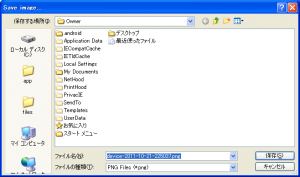デバッグ接続でパソコン上から端末の画面のスクリーンショットを撮影
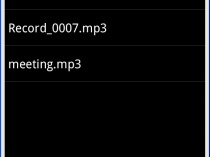
掲示板でソフトの使い方を質問するときなどは、画面に映っている内容を画像ファイルとして保存したスクリーンショットと共に投稿すると、回答者が状況を把握しやすい。
Windowsの場合、PrintScreenキーでクリップボードにコピーした画像を画像編集ソフトで保存することで、標準機能だけでスクリーンショットを作成できるが、Android端末には画面撮影機能が用意されていないものが多く、用意されていても操作が煩雑で狙った場面を撮りにくかったりする。
画面撮影機能が使いづらかったり用意されていない端末でスクリーンショットを撮影したければ、「Android SDK」に含まれるDDMSというプログラムのスクリーンショット撮影機能を利用しよう。端末の「デバッグ接続」を有効にしてパソコンに接続し、DDMSの画面撮影ウィンドウを起動したら、ボタンをクリックするだけで画面を取得できる。複雑なボタン同時押しなどの操作が不要なので、一瞬しか表示されないエラーメッセージなども撮影しやすいぞ。
なお、先日発表されたAndroid 4.0からは、スクリーンショット撮影機能が標準搭載されるようになるとのことだ。
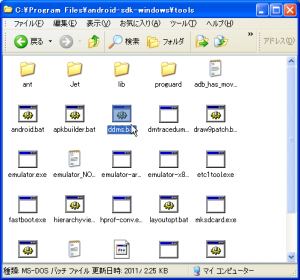 この記事の説明に従ってAndroid SDKを導入しデバッグ接続の準備を整えたら、Android SDKのフォルダ内の「tools」フォルダにある「ddms.bat」を実行しよう。
この記事の説明に従ってAndroid SDKを導入しデバッグ接続の準備を整えたら、Android SDKのフォルダ内の「tools」フォルダにある「ddms.bat」を実行しよう。
 このような画面が表示されたら、左のデバイスリストでパソコンに接続されている端末を選択し、メニューの「Device」→「Screen capture」を実行しよう。
このような画面が表示されたら、左のデバイスリストでパソコンに接続されている端末を選択し、メニューの「Device」→「Screen capture」を実行しよう。
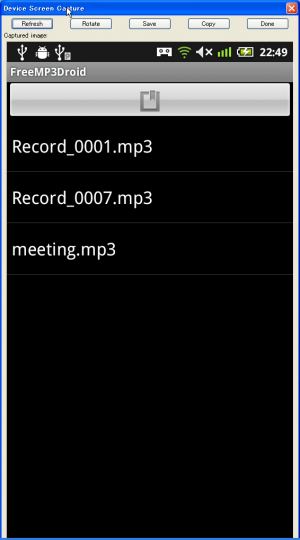 このようなウィンドウで端末の画面が表示される。「Refresh」を押すと最新の画面が取得されるので、うまく取得できたら「Save」を押そう。
このようなウィンドウで端末の画面が表示される。「Refresh」を押すと最新の画面が取得されるので、うまく取得できたら「Save」を押そう。
関連記事

【デバッグ接続】BATファイルでスクリーンショットを手軽に撮影

【AndroidSmartManager】1クリックで端末の画面を連番画像ファイルに保存できるスクリーンショット撮影機能

Android4.0で標準搭載されたスクリーンショット撮影機能の実行には少々コツが必要

Android SDKより快適に端末のスクリーンショットを撮りまくれるツールを作ったよ!

[Androidの基本テク]スクリーンショットという機能を知っていますか?

【デバッグ接続】パソコン上から端末内でアプリを起動する「am」コマンド

【デバッグ接続】端末上のファイルをパソコン上から素早く整理

悪用厳禁!端末のロックパターンをタッチスクリーンを見るだけで解除するには

デバッグ接続による自動操作機能でゲームの退屈な稼ぎ作業も自動化
2011年10月21日23時31分 公開 | カテゴリー: マルチメディア | キーワード:チップス | Short URL
ツイート ![]()
最新記事
- 肩に乗せるだけで音に包まれる!ウェアラブルネックスピーカー!
- 枕の下に置くピロースピーカー!Bluetooth接続でスマホから音楽を流しながら寝れる!
- 腕に巻いて使えるウェアラブルスピーカー!IPX6防水で急な雨にも安心!
- ミニモバイルバッテリーの新定番!折りたたみ式のLightningコネクター搭載!
- コネクター搭載の3in1モバイルバッテリー!iPhoneもAndroidもおまかせ!
- ケーブル不要でiPhoneもApple Watchも!5000mAhの大容量モバイルバッテリー!
- TSAロック付きスーツケースベルト! 頑丈なロックフックで安心な旅行を!
- 4in1の大容量モバイルバッテリー!スマホもタブレットもゲーム機も!
- 10000mAh大容量ワイヤレスモバイルバッテリー!Apple Watchの充電も出来る!
- コンパクトな手のひらサイズ。だけど、かなりタフ!どこでも使えるバックハンガー!
- ダンボールを挿すだけ!持ち運び出来るダンボールストッカー!
- コンパクトで高品質なケーブル!6in1のユニークデザインなケーブル!
- 洗練されたシンプルなボディバッグ!自由で快適な背負い心地!
- リラックスして座りやすい座椅子!回転するのでパソコンや読書等に最適!
- ゆったりくつろげる、至福の時間!肘つき座椅子!
- 究極進化、三刀流座椅子!ソファの座り心地みたいな回転座椅子!
- 磁力で自分でまとまる!フラット平形タイプのUSB-Cケーブル!
- 首と肩がホッとする枕!首肩温め機能でじんわり温まる!
- USB-Cケーブルだけで使える!アイリスオーヤマ製の27インチモニター!
- 15000mAh大容量モバイルバッテリー!ケーブル内蔵&プラグ付き!
- iPad専用磁気充電式タッチペン!ワイヤレス充電可能なスタイラスペン!
- 寒い季節には欠かせないアイテム!ドリンクを温められるカップウォーマー!
- ワンタッチで飲み物を温められる!デスクで使うのに最適!
- 柔らかい感触!心地良いさわり心地の充電式カイロ!
- 3in1防災対策の充電式カイロ!寒い季節を心地よく、あたたかく過ごそう!
- つけたら2秒ですぐ暖かい!2個セットの充電式カイロ!
- 左の手のひらにフィット!操作しやすいのせ心地のトラックボールワイヤレスマウス!
- 大容量収納可能なビジネスリュック!充実のポケット数!
- 通勤が快適な薄型なのに大容量!ノートパソコンも安全に収納!
- シンプルで洗練されたデザイン!どんな服装にも似合うビジネスリュック!